"Μόλις αναβαθμίσω σε ένα νέο iPhone 8 Plus και θέλω να μεταφέρω μερικά βίντεο από το παλιό μου iPhone 5 στη νέα μου, έχω μόνο αυτά τα υπέροχα βίντεο αποθηκευμένα στο παλιό τηλέφωνο. 't θέλετε να χρησιμοποιήσετε το iTunes για να συγχρονίσετε το iPhone μου, προκαλώντας τη διαγραφή πολλών άλλων αρχείων.
Μη ξεχνάτε ότι θα έχετε συχνά την ανάγκη μεταφορά διαφορετικών αρχείων μεταξύ συσκευών iOS και PC / Mac, ειδικά όταν έχετε ένα νέο iPhone, iPad ή iPod. Για ορισμένα αρχεία μικρού μεγέθους, πολλές απλές μέθοδοι κοινής χρήσης μπορούν να σας βοηθήσουν να ολοκληρώσετε τη δουλειά. Ενώ για τα μεγάλα μεγέθη δεδομένων, όπως τα βίντεο, τα τραγούδια και οι φωτογραφίες, πρέπει να βασίζεστε σε ορισμένα iTunes, iCloud ή εργαλεία μεταφοράς.

Τώρα επιστρέφουμε στην ερώτηση, πώς να μεταφέρετε βίντεο από το iPhone στο iPhone; Σίγουρα, το iTunes σάς επιτρέπει να συγχρονίζετε αρχεία μεταξύ iPhone και υπολογιστή. Αλλά πρέπει να παραδεχτείτε ότι είναι πολύ ενοχλητικό να μεταφέρετε βίντεο από το iPhone σε άλλο iPhone με το iTunes. Εάν δεν θέλετε να συγχρονίσετε όλα τα δεδομένα από το παλιό iPhone σε νέο, το iCloud δεν θα είναι μια καλή επιλογή. Τότε τι πρέπει να κάνετε για να μεταφέρετε βίντεο από το iPhone; Απλά συνεχίστε να διαβάζετε για να βρείτε τις απαντήσεις.
Όταν θέλετε να μεταφέρετε δεδομένα iOS από το iPhone, η μεταφορά iPhone μπορεί να είναι πάντα η καλύτερη επιλογή σας. Είναι μια τέλεια iTunes εναλλακτική λύση για να σας βοηθήσει να μεταφέρετε βίντεο, τραγούδια, φωτογραφίες, επαφές, μηνύματα και πολλά άλλα μεταξύ iPhone / iPad / iPod και PC / Mac. Με αυτό, μπορείτε καλύτερα να διαχειρίζεστε όλους τους τύπους δεδομένων στις συσκευές iOS. Μπορείτε να το κατεβάσετε δωρεάν και να πάρετε τον ακόλουθο οδηγό για να αντιγράψετε τα βίντεό σας από iPhone σε άλλο iPhone.
Βήμα 1Εκκινήστε τη μεταφορά iPhone

Κατεβάστε αυτό το εύκολο στη χρήση λογισμικό μεταφοράς βίντεο iPhone κάνοντας κλικ στο κουμπί Λήψη παραπάνω. Στη συνέχεια, εγκαταστήστε και ξεκινήστε τον στον υπολογιστή σας. Συνδέστε τις δύο συσκευές iOS σε αυτό μέσω καλωδίων USB.
Βήμα 2Επιλέξτε βίντεο
Μπορείτε να δείτε πολλές κατηγορίες δεδομένων στον αριστερό έλεγχο. Εδώ πρέπει να μεταφέρετε βίντεο από το iPhone, απλά κάντε κλικ στην επιλογή "Media" του παλιού σας iPhone. Τώρα μπορείτε να βρείτε τα βίντεο που έχετε τραβήξει ή ταινίες στο σωστό παράθυρο προεπισκόπησης. Επιλέξτε τα βίντεο που θέλετε να μεταφέρετε σε νέο iPhone.
Βήμα 3Μεταφέρετε βίντεο από το iPhone στο iPhone

Κάντε κλικ στο κουμπί "Εξαγωγή σε" και, στη συνέχεια, επιλέξτε "Εξαγωγή στο iPhone" για να μεταφέρετε επιλεγμένα βίντεο από το iPhone στο iPhone.
Μόλις μερικά δευτερόλεπτα αργότερα, θα ολοκληρωθεί ολόκληρη η διαδικασία μεταφοράς. Με αυτήν τη μέθοδο, μπορείτε να μεταφέρετε απευθείας βίντεο από το iPhone στο iPhone. Εκτός από τα βίντεο, μπορείτε επίσης να μεταφέρετε άλλα αρχεία iOS στον υπολογιστή ή σε άλλη συσκευή iOS, όπως επαφές, μουσική, φωτογραφίες, μηνύματα SMS κ.λπ.
Όταν θέλετε να στείλετε βίντεο από το iPhone στο iPhone, μπορείτε επίσης να επιλέξετε το ισχυρό FoneCopy. Μπορεί να σας βοηθήσει να μεταφέρετε όλα τα είδη αρχείων πολυμέσων, επαφών και φωτογραφιών μεταξύ iOS και συσκευών Android. Απλά κατεβάστε δωρεάν και δοκιμάστε.
Βήμα 1Εκκινήστε το FoneCopy

Κατεβάστε, εγκαταστήστε και εκτελέστε αυτό το πρόγραμμα μεταφοράς βίντεο iPhone στον υπολογιστή σας ή στο Mac. Συνδέστε τα δύο τηλέφωνά σας στον υπολογιστή. Θα εντοπίσει γρήγορα τις συνδεδεμένες συσκευές.
Βήμα 2Μεταφορά βίντεο iPhone
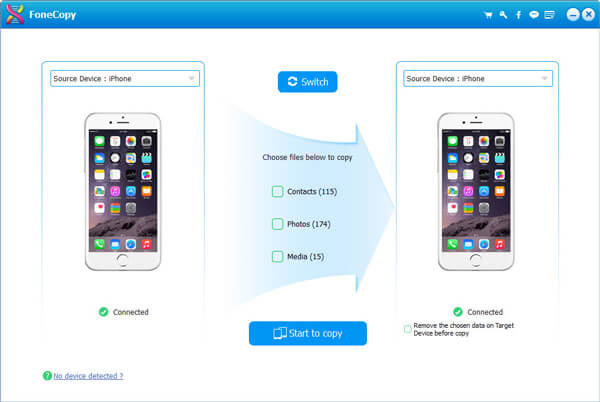
Πρέπει να ρυθμίσετε την πηγή και να στοχεύσετε το iPhone, διασφαλίζοντας ότι μεταφέρετε βίντεο από το παλιό iPhone σε νέο iPhone. Απλά κάντε κλικ στο κουμπί "Έναρξη για αντιγραφή" και θα σας βοηθήσει να αντιγράψετε τα αρχεία πολυμέσων.
Ένα πράγμα που πρέπει να ξέρετε ότι, με αυτόν τον τρόπο θα μεταφέρει όλα τα αρχεία πολυμέσων από το iPhone στο iPhone. Δεν επιτρέπεται να αντιγράψετε μόνο τα βίντεο. Αυτή η μεταφορά βίντεο iPhone σας επιτρέπει επίσης να μεταφέρετε βίντεο, επαφές και εικόνες από το iPhone σε Android.
προμήθεια με αλεξίπτωτα είναι ένα χρήσιμο εργαλείο για τη μεταφορά αρχείων μεταξύ δύο συσκευών iOS. Όταν θέλετε να μεταφέρετε βίντεο από το iPhone στο iPhone, μπορείτε επίσης να χρησιμοποιήσετε το AirDrop. Στην πραγματικότητα, ακριβώς όπως αποστολή φωτογραφιών iPhone ή τραγούδια σε άλλο iPhone, μπορείτε να ακολουθήσετε παρόμοια βήματα για την εισαγωγή βίντεο στο iPhone.
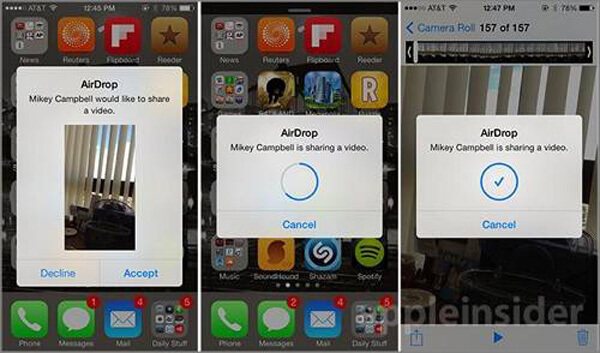
Βήμα 1Ενεργοποιήστε το iPhone σας και ανοίξτε την εφαρμογή "Φωτογραφίες".
Βήμα 2Εντοπίστε το βίντεο που θέλετε να εξαγάγετε σε άλλο iPhone και πατήστε το κουμπί "Κοινή χρήση".
Βήμα 3Ξεκλειδώστε το iPhone που χρησιμοποιήσατε για να λαμβάνετε βίντεο και να ενεργοποιήσετε τη συσκευή στη διαθέσιμη λίστα AirDrop.
Βήμα 4Επιλέξτε "Αποδοχή" βίντεο στο άλλο iPhone.
Μοιάζει με τον ευκολότερο τρόπο μεταφοράς βίντεο από το iPhone στο άλλο iPhone. Αλλά στην πραγματικότητα, όλη η διαδικασία θα σας κρατήσει πολύ καιρό, ειδικά για ορισμένα αρχεία πολυμέσων μεγάλου μεγέθους.
Το iCloud παρέχει έναν βολικό τρόπο δημιουργίας αντιγράφων ασφαλείας όλων των τύπων δεδομένων σε συσκευές Apple. Έτσι, μπορείτε επίσης να χρησιμοποιήσετε το iCloud για να μεταφέρετε βίντεο από το iPhone. Εάν αγοράσετε απλώς ένα νέο iPhone, μπορεί να είναι ο καλύτερος τρόπος για να συγχρονίσετε απευθείας όλα τα χρήσιμα δεδομένα όπως φωτογραφίες, αλληλογραφία, ήχος, βίντεο και επαφές από το παλιό iPhone στο νέο iPhone. Αλλά αν θέλετε μόνο να μεταφέρετε βίντεο, δεν είναι καλή λύση.
Βήμα 1Ενεργοποιήστε το παλιό σας iPhone και πατήστε την εφαρμογή "Ρυθμίσεις". Πατήστε τον λογαριασμό σας Apple και βεβαιωθείτε ότι έχετε συνδεθεί με το λογαριασμό σας iCloud.
Βήμα 2Εντοπίστε την επιλογή "iCloud" και πατήστε σε αυτήν. Εδώ μπορείτε να μεταβείτε σε όλα όσα θέλετε να μεταφέρετε στο νέο iPhone. Στη συνέχεια, το iCloud θα δημιουργήσει αντίγραφα ασφαλείας για αυτά τα αρχεία.
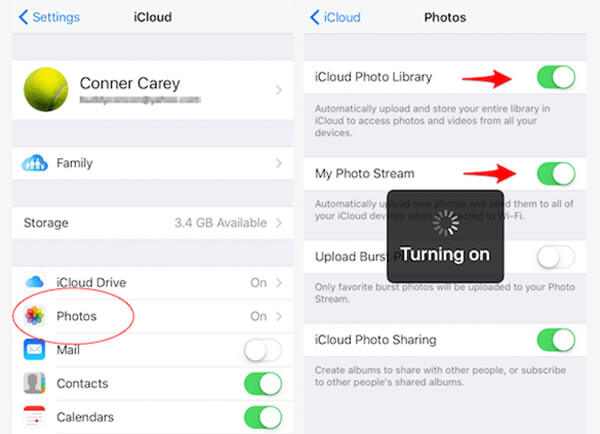
Βήμα 3Αφού συγχρονίσετε όλα τα απαραίτητα δεδομένα με το iCloud, μπορείτε να μεταβείτε στο νέο iPhone. Με τα ίδια βήματα, θα πρέπει να συνδεθείτε στο λογαριασμό σας iCloud. Εδώ μπορείτε να επιλέξετε να επιλέξετε τους τύπους που θέλετε να λάβετε.
Βεβαιωθείτε ότι οι συσκευές iOS σας βρίσκονται σε καλή σύνδεση δικτύου. Στη συνέχεια, θα ξεκινήσει η διαδικασία της μεταφοράς βίντεο iPhone. Συνήθως, θα σας πάρει σχετικά μεγάλο χρονικό διάστημα για να τελειώσετε.
Μιλάμε για τη μεταφορά των βίντεο από το iPhone σε iPhone σε αυτή τη σελίδα. Υπάρχουν διάφορες μέθοδοι για να αντιγράψετε το βίντεό σας από το iPhone. Ελπίζω ότι μπορείτε εύκολα να μεταφέρετε τα βίντεο iPhone μετά την ανάγνωση αυτής της ανάρτησης. Αν έχετε άλλες καλύτερες μεθόδους, μπορείτε επίσης να μας αφήσετε ένα μήνυμα.